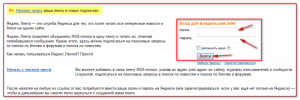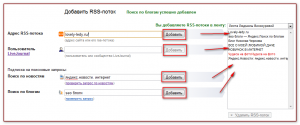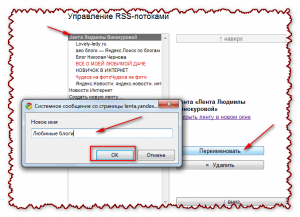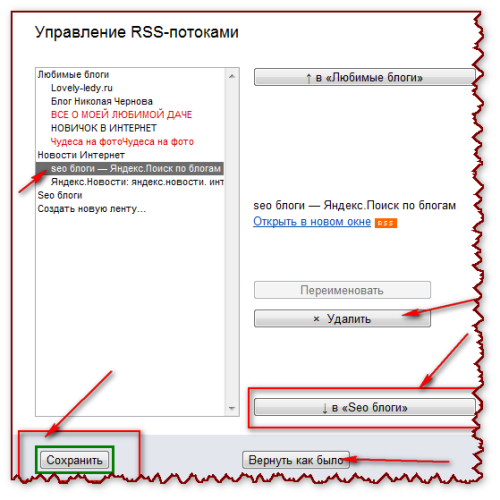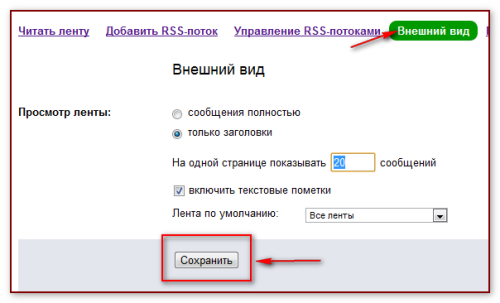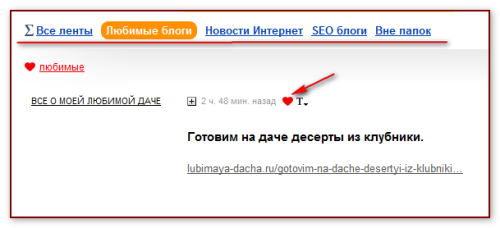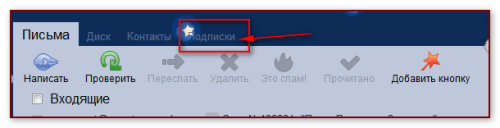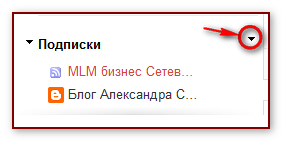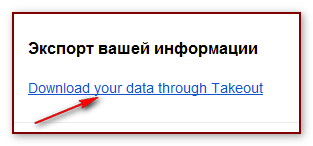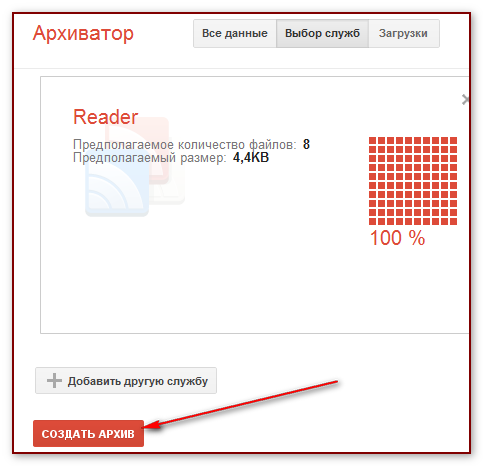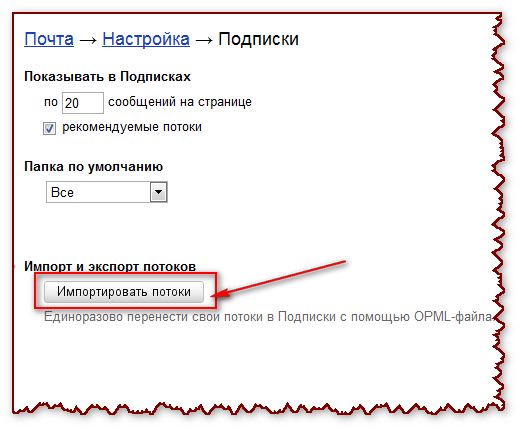Яндекс.Лента
Здравствуйте, друзья!
Сегодня мы с Вами рассмотрим что такое яндекс лента, как ей пользоваться, а также как перенести свои RSS подписки из Google Reader в Подписки почты Яндекс.
Сейчас уже ни для кого не секрет, что закрывается такой мощный RSS — агрегатор как Google Reader (об этом говорит даже Википедия).
Что ж делать тем, кто привык следить за обновлениями любимых блогов через этот сервис?
Существует немало англоязычных альтернатив, но мне по душе наш русский RSS-агрегатор яндекс лента.
Благодаря ей, мы можем следить за обновлениями интересных нам блогов, лента новостей яндекс позволит нам быть в курсе всех новостей по интересной нам теме, не тратя время на поиски нужной информации.
Как же пользоваться Яндекс. Лентой?
Для этого необходимо иметь Яндекс почту и если у Вас её ещё нет, зарегистрировать почту можете здесь.
Идём по этой ссылке http://lenta.yandex.ru
Если у Вас в момент работы не открыта Яндекс почта, то справа на странице Ленты Вас попросят ввести логин и пароль от Вашей почты от Яндекса и нажать кнопочку «Войти» (кликабельно)
На следующей странице Вам сообщат, что пока у Вас нет RSS — потоков и, чтобы их добавить, надо нажать на ссылку «добавить RSS-потоки» и Вы оказываетесь на этой странице(кликабельно)
Здесь Вы сможете добавлять RSS-потоки, которые хотите читать.
1). В первом поле вводите RSS интересных Вам сайтов, если не знаете RSS, то можете ввести просто адрес сайта. Нажимаете «Добавить» и сразу же видите этот сайт в колонке справа. Я добавила все блоги моих активных комментаторов.
2). Вы можете читать ленту друзей из LiveJourna. Для этого во втором поле вводите название Вашего журнала и все списки пользователей, являющихся Вашими друзьями импортируются в ленту. У меня нет журналов, поэтому я этим полем не пользуюсь.
3). В третье поле можно добавить поисковый запрос интересующих Вас новостей. Допустим, меня интересуют все новости по Интернет, поэтому я добавила в это поле «Яндекс.Новости. Интернет» и буду просматривать все новости, касающиеся Интернета. Прежде, чем добавить запрос в ленту, можно нажать на ссылку ниже поля «Проверить запрос» и посмотреть правда ли интересен Вам этот запрос.
4). В четвёртое поле аналогично третьему можно добавить поисковый запрос, но только по блогам. Например, я добавила поисковый запрос по seo блогам.
Когда нужные потоки добавлены, вверху нажимаете ссылку «Управление RSS-потоками»
и на этой странице можете управлять потоками по своему желанию. Вначале у нас все RSS — потоки будут в одной куче, и нам надо их рассортировать по группам. В моём примере я сортирую их по группам — «Любимые блоги», «Новости Интернет» и «SEO блоги».
Для этого я вначале переименовала «Ленту Людмилы Винокуровой» в «Любимые блоги». Нажимаем на название, которое хотим переименовать (оно выделится), далее — кнопку «Переименовать». Выскочит окно, где Вы вводите желаемое имя и не забудьте нажать ОК.
Чтобы создать новое название ленты, нажимаем на «Создать новую ленту» и аналогично даём ей новое название.
Когда названия лент созданы, сортируем потоки по этим названиям.
Рассмотрим на моём примере — я хочу переместить «SEO блоги — Яндекс.Поиск по блогам» в ленту «SEO блоги». Для этого выделяю «SEO блоги — Яндекс.Поиск по блогам» и нажимаю нижнюю кнопочку в «SEO блоги». Вы можете при помощи верхней и нижней кнопок перемещать потоки по лентам.
При помощи кнопки «Удалить», как Вы уже поняли, можно удалять потоки, которые стали Вам уже неинтересны и ленты. Если Вы что-то сделали не так, можно нажать на кнопку «Вернуть как было». Да, и не забывайте нажать на кнопку «Сохранить», иначе все изменения, сделанные Вами, не будут иметь силы.
Есть здесь ещё одна интересная функция «Список ваших RSS-потоков в формате OPML». Нажав на эту ссылку, Вы экспортируете на компьютер все свои потоки и потом можете импортировать их в любой другой ридер.
Далее делаем настройки. Вверху нажимаем на ссылку «Внешний вид»
Здесь радиокнопкой выбираем — хотим полностью сообщения получать или только заголовки, можем поставить число сообщений, выводимых на одной странице. И , если есть желание, поставить галочку, включать ли Вам пометки. Я галочку поставила, т.к. это даёт больше возможности для редактирования. Ну, и, как всегда, не забываем сохранять изменения.
Читать Rss-потоки можно, нажав на вкладку «Читать ленту».
Вверху у Вас будут вкладки всех Ваших созданных лент (около них в скобках будет обозначено количество потоков, которые Вы не ещё не читали). Нажав на нужную ленту, Вы увидите все новые RSS-потоки — название блога, время написания статьи, её название, ссылка.
Вверху увидите букву «Т» и сердечко. Например, Вы хотите вернуться к этой статье (допустим, информация, которую Вы хотите потом использовать или же просто пока времени прочитать статью нет), можно её пометить, нажав на сердечко. Если в настройках Вы поставили галочку, включив пометки, то можно дать этой статье ещё и текстовую пометку.
Чтобы потом быстро найти статью, Вы просто нажимаете на ссылочку с сердечком «Любимые» и откроются все потоки, которые Вы помечали сердечком. А если дали статье текстовую пометку, то просто нажмёте вверху ссылку с этой пометкой.
Вы можете поделиться ссылкой понравившейся Вам статьи в Я.ru, нажав на этот значок, который находится справа от ссылки ![]() .
.
Хочу ещё Вас предупредить, что как только Вы добавите потоки, сразу во вкладке «Читать ленту» они не появятся. Нужно какое-то время, чтобы Яндекс сделал индексацию. Поэтому не пугайтесь, а просто немного подождите.
Вот так вот Вы можете подписываться на RSS, добавляя интересные Вам потоки, редактировать и читать их в Яндекс ленте.
Также Вы можете найти все RSS потоки и читать их в самой Яндекс почте. Для этого в ленте нажмите на эту ссылку, которая перебросит Вас в Вашу почту
либо прото сами зайдите на свою Яндекс почту и нажмите «Подписки»
Слева у Вас будут названия папок всех Ваших лент и потоков, справа все потоки — лента новостей яндекс, а вверху Вы увидите вкладки «Выбрать потоки» (где можно найти любые потоки по интересующей тематике), «Проверить», «Настроить» (здесь можно переименовать папку, предварительно слева на неё нажав или отписаться от неё), «Добавить» (добавить RSS поток).
Если у Вас на Google Reader есть подписки, Вы можете импортировать их на почту в «Подписки», чтобы не потерять.
Для этого заходите в свой аккаунт на Google Reader, в подписках нажимаете на треугольник
и в выпавшем окне выбираете «Управление подписками»
Выбираете вкладку «Импорт и экспорт» и внизу в экспорте надо нажать на ссылку
Откроется архиватор с информацией о количестве файлов и размере их, нажмите на кнопку «Создать архив».
Когда архив будет создан, надо нажать на кнопку «Загрузить» и он скачается на Ваш компьютер. Разархивировав этот архив, откройте папку и из всех, находящихся там файлов, Вам нужен будет файл — документ xml. Его — то Вы и будете импортировать в Подписки.
В почте Яндекс в правом верхнем углу нажимаете «Настройка»
Открывается страница, где мы можем настроить папку «Подписки», но нам нужна функция «Импортировать потоки»
откроется проводник Вашего компьютера, где Вы должны выбрать тот файлик — документ xml.
И все подписки из Google Reader у Вас будут в Подписках Яндекс-почты, где Вы сможете их читать.
Ну, вот и всё, друзья, теперь Вы знаете что такое яндекс лента и как ей пользоваться.
С глубоким и искренним уважнием к Вам, Людмила Винокурова